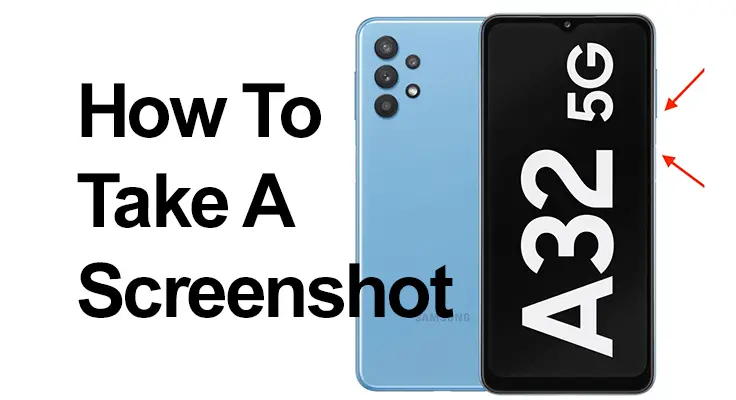
이 종합 가이드에서는 Samsung Galaxy A32 5G에서 스크린샷을 찍는 필수 기능을 살펴보겠습니다. 이 기능은 최신 휴대폰에 필수적이며 장치의 Android 11, One UI 3.0 운영 체제에 편리하게 내장되어 있습니다.
스크린샷은 현재 휴대폰 화면에 표시되는 내용을 이미지로 캡처한 것입니다. 내장형이에요 Samsung Galaxy A32 5G의 기능즉, 추가 앱이 필요하지 않습니다. WhatsApp 대화 저장부터 Instagram 스토리나 Facebook 사진 캡처에 이르기까지 스크린샷은 정보 보존을 위한 다양한 도구입니다.
Galaxy A32 5G의 단계별 스크린샷 가이드
Samsung Galaxy A32 5G에서 스크린샷을 찍는 간단하고 효과적인 방법을 알아보세요. 우리 가이드는 화면 이미지를 손쉽게 캡처, 편집, 공유하여 스마트폰 경험을 향상시키는 다양한 방법, 팁 및 요령을 다룹니다. 스크린샷 방법 삼성 갤럭시 A32 5G에서:
- 첫 번째 단계: 캡쳐하고 싶은 화면으로 이동합니다.
- 두번째 단계: 기본 Android 방법(전원과 볼륨 낮추기를 동시에 누르기)을 사용하거나 삼성만의 시스템 (화면을 손바닥으로 옆으로 스와이프합니다.) 후자의 경우 설정의 "고급 기능"에서 활성화되어 있는지 확인하세요.

- 세 번째 단계: 성공적인 캡처를 나타내는 플래시 또는 알림을 찾습니다.
- 네 번째 단계: 갤러리에 자동으로 저장된 스크린샷을 찾으세요. 사진 아이콘이나 경우에 따라 Google 포토 아이콘으로 식별할 수 있습니다.
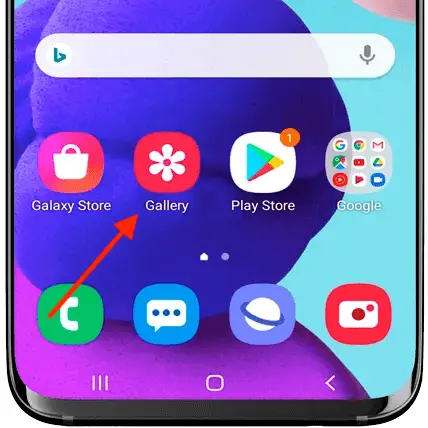
Samsung Galaxy A32 5G 스크린샷: 대체 방법
Samsung Galaxy A32 5G에서 스크린샷을 찍는 빠른 액세스 패널 방법은 물리적 버튼에 대한 사용자 친화적인 대안입니다. 더 자세한 설명은 다음과 같습니다.
- 빠른 액세스 패널에 액세스하기: 시작하려면 캡처하려는 화면으로 이동하세요. 그런 다음 휴대전화 화면 상단에서 아래로 스와이프합니다. 이 작업을 수행하면 기본적으로 장치의 다양한 기능 및 설정에 대한 바로가기 메뉴인 빠른 액세스 패널이 표시됩니다.
- 스크린샷 아이콘 찾기: 이 패널에서 스크린샷 아이콘을 찾으세요. 일반적으로 카메라나 가위 모양의 아이콘으로 표시됩니다. 스크린샷 아이콘이 즉시 표시되지 않으면 다시 아래로 스와이프하여 패널을 확장하고 더 많은 옵션을 표시해야 할 수도 있습니다. 경우에 따라 스크린샷 아이콘이 없으면 버튼 순서 설정을 통해 빠른 액세스 패널에 추가해야 할 수도 있습니다.
- 스크린샷 캡처: 스크린샷 아이콘을 찾으면 탭하기만 하면 됩니다. Samsung Galaxy A32 5G는 현재 화면에 표시된 모든 내용의 이미지를 캡처합니다.
- 알림 및 갤러리: 스크린샷 아이콘을 탭하면 일반적으로 스크린샷이 촬영되었음을 알리는 간단한 애니메이션이나 플래시가 표시됩니다. 알림이 나타날 수도 있습니다. 캡처된 스크린샷은 휴대폰 갤러리에 자동으로 저장되며, 여기서 보거나 편집하거나 공유할 수 있습니다.
이 방법은 물리적 버튼 조합보다 화면 옵션을 사용하는 것이 더 편리하다고 생각하는 사용자에게 특히 유용합니다. 버튼이 닿기 어려운 방식으로 휴대폰을 사용하거나 물리적 버튼에 문제가 있는 경우에도 좋은 대안입니다.

스크린샷 찍기 Galaxy A32: 스크롤 스크린샷 캡처하기
Samsung Galaxy A32 5G의 Scrollshot 기능은 전화 정보를 캡처하는 방식에 혁명을 일으켰습니다. 단일 스크린샷으로는 필요한 모든 콘텐츠를 포괄하기에 충분하지 않은 경우에 적합합니다. 전원 버튼과 볼륨 낮추기 버튼을 동시에 누르는 등 선호하는 방법을 사용하여 표준 스크린샷을 찍는 것부터 시작하세요. 캡처되면 화면 하단에 메뉴가 나타납니다. 여기에서 "Scrollshot"옵션을 선택하십시오.
이 작업을 수행하면 휴대폰이 자동으로 페이지를 아래로 스크롤하여 경로에 있는 모든 것을 캡처합니다. 긴 기사, 자세한 소셜 미디어 피드 또는 광범위한 대화를 하나의 포괄적인 이미지에 저장하는 데 이상적인 솔루션입니다. 필요한 모든 것을 캡처하고 나면 이미지가 갤러리에 저장되어 편집하거나 공유할 수 있습니다. 이 원활한 프로세스를 통해 긴 콘텐츠 캡처가 단순화되고 보다 자세한 정보를 쉽게 저장하고 공유할 수 있습니다.
갤럭시 A32 5G 화면 캡처: 편집 및 공유
Samsung Galaxy A32 5G에서 스크린샷을 캡처한 후에는 단순히 이미지를 저장하는 것 이상의 가능성이 있습니다. 스크린샷은 갤러리에 자동으로 정리되어 쉽게 액세스할 수 있도록 날짜별로 정렬됩니다. 여기에서 다양한 편집 옵션을 살펴볼 수 있습니다. 자르기, 텍스트나 낙서 추가, 색상 조정 등 휴대전화에 내장된 편집 도구를 사용하면 원하는 대로 스크린샷을 맞춤 설정할 수 있습니다.
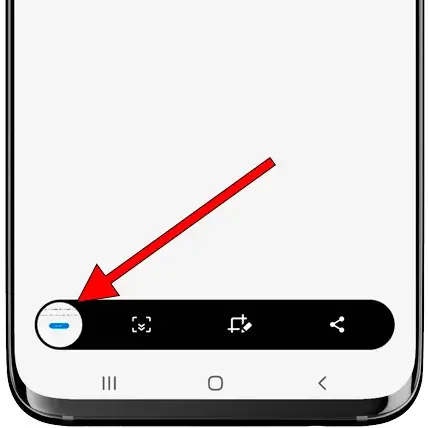
편집 내용이 만족스러우면 탭 몇 번만으로 창작물을 공유할 수 있습니다. 선호하는 소셜 미디어 플랫폼, 메시징 앱 또는 이메일을 통해 쉽게 보낼 수 있으므로 화면 콘텐츠를 효율적이고 즐겁게 캡처, 개인화 및 공유하는 프로세스를 만들 수 있습니다.
FAQ: Samsung Galaxy A32 5G의 스크린샷 기능
Samsung A32 5G에서 스크롤 스크린샷을 캡처할 수 있나요? 그렇다면 어떻게?
예, Samsung A32 5G는 스크롤 스크린샷을 지원합니다. 표준 스크린샷을 찍은 후 나타나는 "스크롤샷" 옵션을 선택하세요. 그러면 전화기가 자동으로 스크롤하여 확장된 콘텐츠를 캡처합니다. 언제든지 스크롤을 중지하려면 화면을 탭하세요.
갤럭시 A32 5G에서 스크린샷 촬영 후 바로 편집이 가능한가요?
전적으로. 갤럭시 A32 5G에서 스크린샷을 캡처하면 편집 옵션이 즉시 나타납니다. 다른 앱이나 설정으로 이동할 필요 없이 바로 자르기, 텍스트 추가, 그리기 또는 다양한 필터 적용이 가능합니다.
Samsung Galaxy A32 5G의 스크린샷은 어디에 저장되나요?
Samsung Galaxy A32 5G에서 촬영한 스크린샷은 자동으로 휴대폰 갤러리에 저장됩니다. 날짜별로 분류되어 편리하게 찾아보실 수 있습니다. 갤러리는 홈 화면이나 사진 앱에서 직접 액세스할 수 있습니다.
Galaxy A32 5G에서 스크린샷을 캡처한 후 바로 공유하려면 어떻게 해야 하나요?
스크린샷을 캡처한 직후 공유 옵션이 표시됩니다. 공유 아이콘을 탭하고 원하는 앱이나 연락처를 선택하여 보내세요. 이 기능을 사용하면 즉시 공유가 원활하고 편리해집니다.
Samsung A32 5G에서 스크린샷을 찍는 음성 명령이 있나요?
예, 음성 명령을 사용하여 Samsung A32 5G에서 스크린샷을 찍을 수 있습니다. 기기에 빅스비나 구글 어시스턴트를 설정한 뒤 “스크린샷 찍기” 등의 명령만 말하면 손을 사용하지 않고도 화면을 캡처할 수 있습니다.
물리적 버튼을 사용하지 않고 Galaxy A32 5G에서 스크린샷을 찍을 수 있나요?
분명히. 버튼 방식 외에도 화면을 손끝으로 스와이프하거나 빠른 액세스 패널의 스크린샷 아이콘을 사용해 스크린샷을 캡처할 수 있습니다. 설정에서 이러한 기능이 활성화되어 있는지 확인하세요.
Samsung A32 5G에서 스크린샷 형식이나 품질을 어떻게 변경하나요?
Galaxy A32 5G에서 스크린샷 형식이나 품질을 변경하려면 설정 메뉴로 이동하여 스크린샷 설정을 찾으세요. 여기에서 원하는 대로 해상도, 형식(예: JPG 또는 PNG) 및 기타 품질 설정을 조정할 수 있습니다.
우리의 마지막 말
Samsung Galaxy A32 5G에서 스크린샷을 캡처하는 것은 간단하면서도 강력한 기능입니다. 이 가이드를 사용하면 화면 캡처를 쉽게 저장, 공유 및 관리할 수 있습니다. 이러한 기능을 더 많이 사용할수록 기능이 더욱 직관적이 되어 전반적인 스마트폰 경험이 향상된다는 점을 기억하십시오. Galaxy A32 5G에서 즐거운 스크린샷을 찍어보세요!






댓글을 남겨주세요.